欢迎您访问我爱IT技术网,今天小编为你分享的电脑教程是office系列之word2007教程:【Word2007更改文档的作者姓名【Word2007教程】】,下面是详细的分享!
Word2007更改文档的作者姓名【Word2007教程】
每次创建新文档时,Microsoft Office Word 都根据出现在“Word 选项”对话框中的“用户姓名”设置来设置“作者”属性。“用户姓名”设置也提供显示在批注和修订标记中的姓名及缩写。
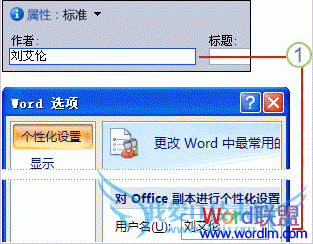
1、在新文档中,出现在“作者属性”(在“文档信息窗格”中显示)中的姓名来自“Word 选项”对话框中的“用户姓名”框。
更改新文档的作者姓名
1、单击“Microsoft Office 按钮”,然后单击“Word 选项”。
2、单击“常用”。
3、在“对 Office 副本进行个性化设置”下的“用户姓名”框中,键入作者的姓名。
更改现有文档中的作者姓名
1、单击“Microsoft Office 按钮”,指向“准备”,然后单击“属性”。
2、在“文档信息窗格”的“作者”框中,键入作者的姓名。
注释:在现有文档的“文档信息窗格”中更改“作者”属性不影响“Word 选项”对话框中的“用户姓名”设置。
以上就是关于Word2007更改文档的作者姓名【Word2007教程】的word2007教程分享,更多电脑教程请移步到>>电脑教程频道。
- 评论列表(网友评论仅供网友表达个人看法,并不表明本站同意其观点或证实其描述)
-
